
සියලුම නූතන මෝටර් රථ දාමයන්ට USB ෆ්ලෑෂ් ඩ්රයිව් වෙතින් සංගීතය කියවිය හැකිය. මෙම විකල්පය බොහෝ මෝටර් රථ හිමියන් සමඟ ආදරයෙන් බැඳී ඇත: ඉවත් කළ හැකි ධාවකයක් ඉතා සංයුක්ත, රූම් සහ භාවිතා කිරීමට පහසුය. කෙසේ වෙතත්, සංගීතය පටිගත කිරීම සඳහා නීතිරීතිවලට අනුකූල නොවීම හේතුවෙන් ගුවන්විදුලිය මාධ්ය කියවා නොගත හැකිය. එය තනිවම මිස වැරදි කිරීමට ඉඩ නොදෙන ආකාරය, අපි තවදුරටත් සොයා බලමු.
කාර් රේඩියෝව සඳහා මෝටර් රථ යන්ත්රයක සංගීතය පටිගත කරන්නේ කෙසේද?
ඒ සියල්ල ආරම්භ වන්නේ සූදානම් කිරීමේ ක්රියාකාරකම් වලින්. ඇත්ත වශයෙන්ම, පටිගත කිරීම ඉතා සැලකිය යුතු ය, නමුත් සකස් කිරීම ද මෙම නඩුවේ වැදගත් කාර්යභාරයක් ඉටු කරයි. එවිට සෑම දෙයක්ම බොහෝ විට වැඩ කරන පිණිස, ඔබ යම් සුළු සුළු ප්රමාණයක් බලා ගත යුතුය. ඒවායින් එකක් නම් මාධ්ය තොරතුරු වල ගොනු පද්ධතියයි.පියවර 1: නිවැරදි ගොනු පද්ධතිය තෝරන්න.
ගුවන්විදුලිය NTFS ගොනු පද්ධතිය සමඟ ෆ්ලෑෂ් ඩ්රයිව් කියවන්නේ නැත. එමනිසා, "Fat3222" හි වාහකයා වහාම ක්රියාත්මක කිරීම වඩා හොඳය, ඒ සියලු ගුවන් විදුලිය වැඩ කළ යුතුය. මෙය සිදු කිරීම සඳහා, මෙය මෙයයි:
- "පරිගණක" තුළ, USB ධාවකයක් මත දකුණු-ක්ලික් කර "ආකෘතිය" තෝරන්න.
- "Fat32" ගොනු පද්ධතියේ වටිනාකම සඳහන් කර "ආරම්භ කරන්න" ක්ලික් කරන්න.

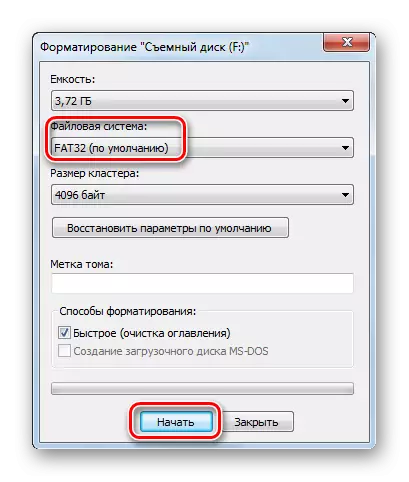
මාධ්යවල අවශ්ය ගොනු පද්ධතිය භාවිතා කරන බවට ඔබට විශ්වාස නම්, ඔබට හැඩතල ගැන්වීමකින් තොරව කළ හැකිය.
මෙයද බලන්න: බහු භාරයේ ෆ්ලෑෂ් ඩ්රයිව් උපදෙස්
ගොනු පද්ධතියට අමතරව, ඔබ ගොනු ආකෘතියට අවධානය යොමු කළ යුතුය.
පියවර 2: නිවැරදි ගොනු ආකෘතිය තෝරන්න.
99% කාර් ආකෘතියක් සඳහා පැහැදිලි "mp3". ඔබේ සංගීතයට එවැනි දිගුවක් නොමැති නම්, ඔබට "MP3" හි යමක් සෙවිය හැකිය, නැතහොත් පවතින ලිපිගොනු පරිවර්තනය කළ හැකිය. කර්මාන්තශාලා වැඩසටහන ආකෘති වැඩසටහන හරහා පරිවර්තනය කිරීම පහසුය.
සංගීතය වැඩපොළට සහ දිස්වන කවුළුව තුළට ඇදගෙන යන්න, "MP3" ආකෘතිය සලකුණු කරන්න. අවසාන ෆෝල්ඩරය තෝරන්න සහ "හරි" ක්ලික් කරන්න.

මෙම ක්රමයට බොහෝ කාලයක් ගතවනු ඇත. නමුත් එය ඉතා .ලදායී වේ.
මෙයද බලන්න: ෆ්ලෑෂ් ඩ්රයිව් හි ISO රූප රූපයේ හයිඩ්
පියවර 3: ධාවකයේ තොරතුරු කෙලින්ම පිටපත් කිරීම
මෙම අරමුණු සඳහා, ඔබේ පරිගණකයේ අමතර වැඩසටහන් බාගත කර ස්ථාපනය කිරීමට ඔබට අවශ්ය නැත. ලිපිගොනු පිටපත් කිරීමට, පහත සඳහන් දේ කරන්න:
- USB ෆ්ලෑෂ් ඩ්රයිව් පරිගණකයට ඇතුළු කරන්න.
- සංගීතයේ ගබඩා ස්ථානය විවෘත කර අපේක්ෂිත සංයුතිය (ඔබට කළ හැකි ෆෝල්ඩර) තෝරන්න. දකුණු මූසික බොත්තම ඔබා "පිටපත් කරන්න" තෝරන්න.
- ඔබේ ධාවකය විවෘත කරන්න, දකුණු-ක්ලික් කර "පේස්ට්" තෝරන්න.
- දැන් තෝරාගත් සියලුම රචනා ෆ්ලෑෂ් ඩ්රයිව් මත දිස්වනු ඇත. එය ඉවත් කර ගුවන් විදුලියේ භාවිතා කළ හැකිය.


මාර්ගය වන විට, සන්දර්භය මෙනුව යළිත් වරක් විවෘත නොකිරීමට නම්, ඔබට යතුරු සංයෝජන වෙත යොමුවිය හැකිය:
- "Ctrl" + "A" - ෆෝල්ඩරයේ ඇති සියලුම ලිපිගොනු ඉස්මතු කරන්න;
- "Ctrl" + "C" - ගොනුවක් පිටපත් කිරීම;
- "CTRL" + "V" - ගොනුව ඇතුළත් කිරීම.
විය හැකි ගැටළු
ඔබ සියල්ල නිවැරදිව කළ නමුත් ගුවන්විදුලිය ෆ්ලෑෂ් ඩ්රයිව් එක කියවා දෝෂයක් ලබා දෙන්නේද? හේතු දැක්විය හැකි හේතු නිසා යමු:
- ෆ්ලෑෂ් ඩ්රයිව් මත "ෆ්ලෑෂ්" සමාන ගැටලුවක් ඇති කළ හැකිය. ප්රති-වයිරස සමඟ එය පරිලෝකනය කිරීමට උත්සාහ කරන්න.
- ගැටලුව USB සම්බන්ධකයක් තුළ විය හැකිය, විශේෂයෙන් එය අයවැය ආකෘතියක් නම්. තවත් ෆ්ලෑෂ් ඩ්රයිව් කිහිපයක් ඇතුල් කිරීමට උත්සාහ කරන්න. ප්රතික්රියාව නොමැති නම්, මෙම අනුවාදය තහවුරු වේ. ඊට අමතරව, හානියට පත් සම්බන්ධතා හේතුවෙන් එවැනි සම්බන්ධකයක් නිසැකවම මුදා හරිනු ඇත.
- සමහර රේඩියෝ ටේප් රෙකෝඩර සංයුතිය- මාතෘකාවේ ලතින් අක්ෂර පමණක් වටහා ගනී. එපමණක්ද නොව, ගොනුවේ නම වෙනස් කිරීම ප්රමාණවත් නොවේ - ඔබට ටැග් නැවත නම් කළ යුත්තේ කලාකරුවාගේ නම, ඇල්බමයේ නම සහ යනාදිය. මෙම අරමුණු සඳහා උපයෝගිතා විශාල ප්රමාණයක් ඇත.
- දුර්ලභ අවස්ථාවන්හිදී, චුම්බක ධාවකයේ පරිමාව අදින්නේ නැත. එමනිසා, ෆ්ලෑෂ් ඩ්රයිව්හි අවසර ලත් ලක්ෂණ ගැන කල්තියා සොයා බලන්න, එය ක්රියාත්මක විය හැකිය.
ගුවන්විදුලි ටේප් රෙකෝඩරයක් සඳහා ෆ්ලෑෂ් ඩ්රයිව් එකක සංගීතය පටිගත කිරීම විශේෂ කුසලතා අවශ්ය නොවන සරලම ක්රියා පටිපාටියයි. සමහර විට ඔබට ගොනු පද්ධතිය වෙනස් කර සුදුසු ගොනු ආකෘතියක් ගැන සැලකිලිමත් විය යුතුය.
මෙයද බලන්න: ෆ්ලෑෂ් ඩ්රයිව් විවෘත කර ආකෘතිකරණය කිරීමට අසන්නේ නම් කුමක් කළ යුතුද?
